如何阻止Microsoft Edge Chromium在Windows 10上自动安装?
12月28日消息 微软将于2020年1月15日在运行Windows 10 April 2018 Update(版本1803)和更高版本的设备上通过Windows Update自动推送基于Chromium引擎的新Microsoft Edge浏览器。有些用户似乎对Edge Chromium不感兴趣,而这些用户可使用Microsoft Blocker Toolkit或注册表来阻止Windows 10通过Windows Update自动安装新版本的Microsoft Edge。
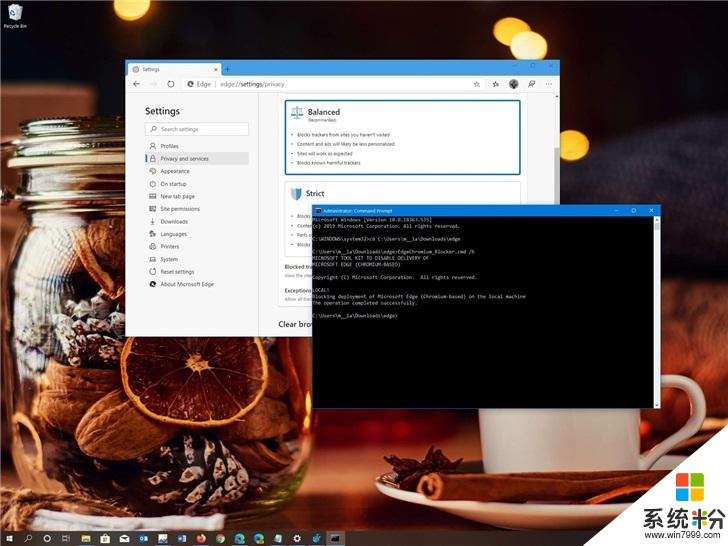
阻止Edge Chromium浏览器通过Windows Update安装,最简单的方法就是使用Microsoft Blocker Toolkit。
获取拦截器工具包
要下载Microsoft Edge Chromium阻止程序脚本,请使用以下步骤:
• 打开Microsoft支持网站。
• 单击“阻止程序工具包”下载链接。
• 双击下载的MicrosoftEdgeChromiumBlockerToolkit.exe文件。
• 单击是按钮。
• 单击浏览按钮。
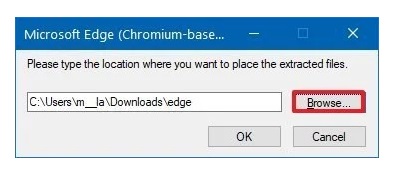
• 选择一个文件夹以提取文件。
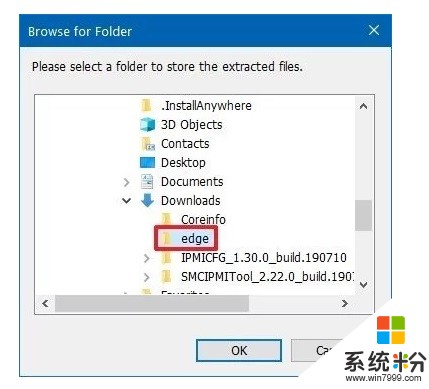
• 选择提取文件夹
• 单击确定按钮。
• 再次单击确定按钮。
若要运行“阻止程序工具包”以阻止Microsoft Edge的自动传递,请使用以下步骤:
• 打开开始。
• 搜索命令提示符,右键单击顶部结果,然后选择“以管理员身份运行”选项。
• 键入以下命令以导航到提取的文件夹,然后按Enter:
cd c:\ PATH \ TO \ EXTRACTED \ FILE
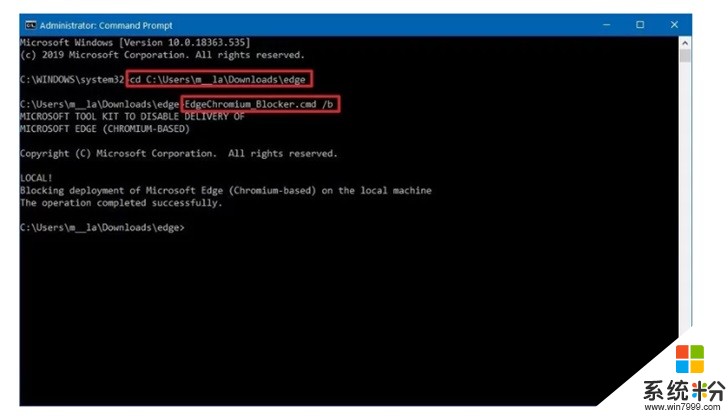
▲本示例移至“下载”文件夹内的“edge”文件夹:
cd C:\ Users \ m__la \ Downloads \ edge
• 键入以下命令以阻止Windows Update安装Microsoft Edge Chromium,然后按Enter:
EdgeChromium_Blocker.cmd / b
完成这些步骤后,Microsoft开始部署时,Windows Update不会自动下载并安装基于Chromium引擎的Edge的新版本。若用户想用回Edge则可以使用相同的说明还原更改,但在第4步中,请确保运行此命令EdgeChromium_Blocker.cmd / u。
如何使用注册表阻止Windows Update安装Edge Chromium
用户也可以通过编辑注册表以防止Windows 10在计算机上下载并安装新版本的Microsoft Edge。
PS:建议在继续操作之前对PC进行完整备份。
若要阻止Microsoft在设备上安装新的Edge,请使用以下步骤:
• 打开开始。
• 搜索regedit,然后单击顶部结果以打开注册表。
• 浏览以下路径:
HKEY_LOCAL_MACHINE \ SOFTWARE \ Microsoft
• 右键单击Microsoft(文件夹)密钥,选择“新建”,然后单击“密钥”。
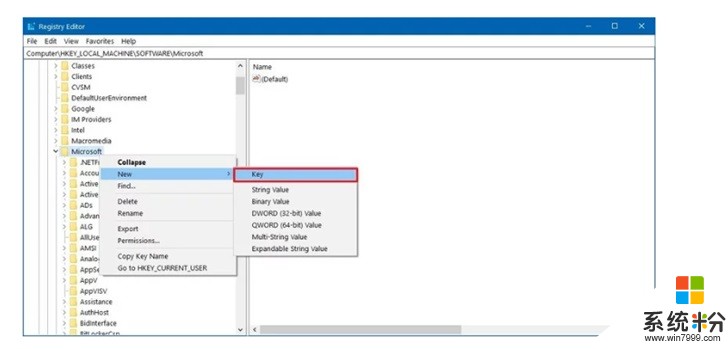
• 将密钥命名为EdgeUpdate,然后按Enter。
• 右键单击新创建的密钥,选择“新建”,然后单击“DWORD(32位)值”。
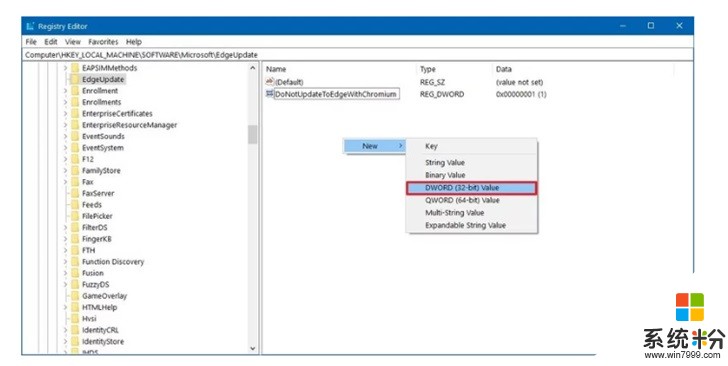
DoNotUpdateToEdgeWithChromium DWORD创建
• 将键命名为DoNotUpdateToEdgeWithChromium并按Enter。
• 双击新创建的DWORD并将值设置为0到1。
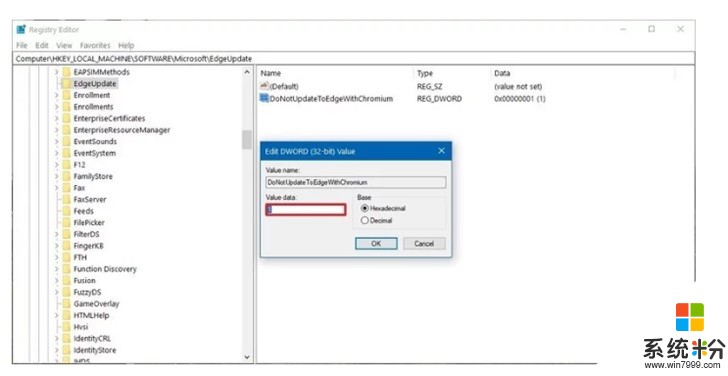
• 单击确定按钮。
完成这些步骤后,基于Chromium的Microsoft Edge将不会在用户的设备上自动下载和安装。用户也可以使用相同的指令来还原更改,但是在第8步中,请确保将值从1更改为0。









